Telefunken більше не може бути настільки популярним, як Sony або Samsung, але бренд був відомий тим, що створював телевізори найвищої якості для задоволення потреб у всіх розвагах.
Німецька компанія з електроніки була серед піонерів HD, FHD та UHD Smart Android TV.
TVS може похвалитися кількома преміум-функціями, такими як чотириядерні процесори, достатньо оперативної пам’яті та розширене внутрішнє зберігання.
Вони також мають вбудовані динаміки для об'ємів та пропонують зменшення шуму та вдосконалення зображень для остаточного розважального досвіду.
На відміну від інших телевізійних брендів, телевізори Telefunken мають додаткові додатки для перегляду, покупок, ігор , потоків та скіпінгу.
Крім того, ви можете керувати своїм смарт -телевізором через свій смартфон, завантаживши та встановлюючи Universal Remote Dapp Telefunken з Google Play Store.
Хоча більшість телевізорів Telefunken є Wi-Fi-залежними , встановлення зв’язку не так просто, як ви можете.
Цей посібник пояснює, як підключити телевізор Telefunken до Wi-Fi, забезпечуючи швидку інтеграцію вашого нового телевізійного блоку у ваш розумний будинок.
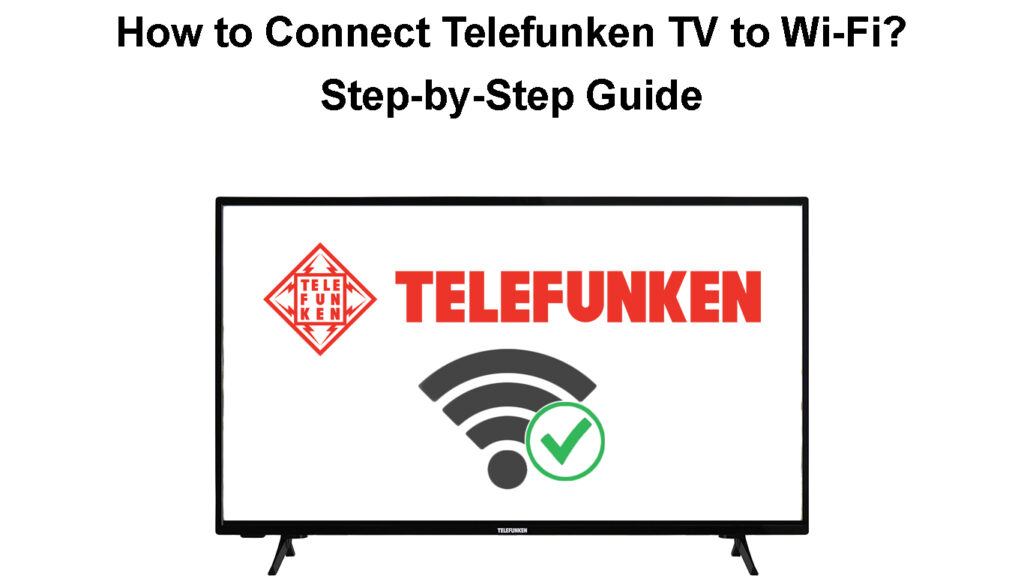
Підключення телевізорів Telefunken до Wi-Fi
Останні смарт-телевізори Telefunken мають вбудовані бездротові адаптери , що робить їх сумісними для Wi-Fi.
Ви можете підключити телевізор Telefunken до Wi-Fi та передавати свої улюблені шоу, грати в онлайн-ігри, переглядати Інтернет, переглядати фотографії або навіть Skype з родиною та друзями.
Однак підключення телевізора Telefunken до Wi-Fi може бути складним для користувачів, які вперше вперше, враховуючи численні налаштування конфігурації.
Розкриття та налаштування смарт -телевізора Telefunken
На щастя, процедура стає набагато простішою, коли ви ознайомитесь із новим телевізором.
Ось кроки для підключення телевізора Telefunken до Wi-Fi:
Крок 1 - Увімкніть телевізор
Підсилюйте телевізор, підключивши шнур у розетку стіни та натиснувши кнопку живлення на телебаченні або пульт дистанційного керування.
Крок 2 - Перейдіть до телевізійних налаштувань
Натисніть кнопку Домашню кнопку на пульті дистанційного керування телевізором та виберіть значок передачі у верхньому правому куті, щоб відкрити налаштування.
Крок 3 - Налаштування відкритості мережі
У загальних налаштуваннях використовуйте клавіші стрілки на своєму пульті телевізора, щоб перейти до мережевого Інтернету та натисніть кнопку OK.
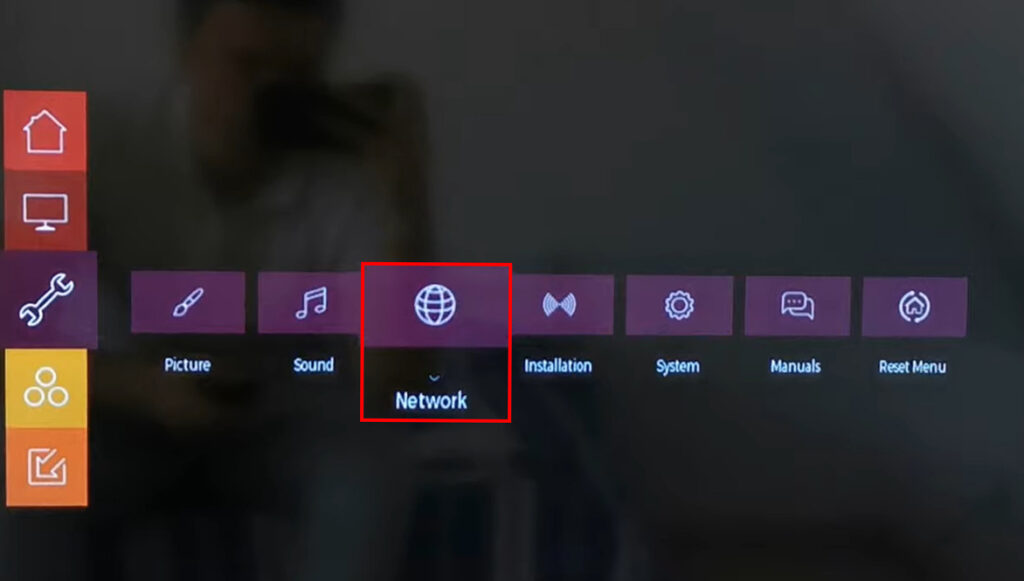
Крок 4 - Перемикайте Wi -Fi
Виберіть повзунок поруч із Wi-Fi, щоб активувати телевізор Wi-Fi-з'єднання .
Ваш пристрій автоматично сканує доступні мережі Wi-Fi в межах діапазону та перелічити їх під результатами пошуку.
Оскільки підключення Wi-Fi мають обмежений діапазон , що не перевищує 150 футів у приміщенні, переконайтеся, що ваш телевізор знаходиться в зоні покриття, щоб знайти вашу мережу Wi-Fi.
Якщо телевізор не може знайти вашу мережу Wi-Fi , виберіть Додати нову мережу для виконання свіжого сканування.
Крок 5 - Підключіть телевізор Telefunken до Wi -Fi
Використовуйте клавіші стрілки на пульті дистанційного керування, щоб прокрутити доступні мережі та вибрати свою мережу Wi-Fi.
Натисніть кнопку OK на пульті дистанційного керування, щоб вибрати свою поточну мережу Wi-Fi або мережу, яку ви хочете підключити.
Крок 6 - Налаштування безпеки Wi -Fi (необов’язково)
Залежно від моделі, ваш телевізор Telefunken може попросити вас налаштувати безпеку Wi-Fi для вашої поточної мережі.
Ви можете вибрати жодного, щоб обійти цей крок або вибрати між WEP та WPA/WPA2-особистом .
Останні бездротові маршрутизатори покладаються на розширений стандарт WPA/ WPA2 для безпеки мережі.
Якщо ваш маршрутизатор підтримує його, вам слід вибрати стандарт безпеки WPA3 для вашого бездротового з'єднання.
Крок 7 - Введіть пароль Wi -Fi
Після вибору бажаного стандарту безпеки на екрані з’явиться клавіатура на екрані, з’явиться на вашому телевізорі, доручивши ввести свій пароль мережі Wi-Fi.

Використовуйте клавіші стрілки на дистанційному керуванні, щоб навігація по клавіатурі та вибрати відповідну комбінацію паролів.
Натисніть кнопку ОК на дистанційному керуванні, щоб підтвердити запис пароля.
Ваш телевізор Telefunken підключиться до вашої мережі Wi-Fi, якщо введений пароль буде правильним, а на екрані з’явиться повідомлення про підтвердження, щоб підтвердити те саме.
Вийдіть з меню «Налаштування» та перейдіть на домашній екран, щоб отримати доступ до Інтернету на телебаченні Telefunken.

Як виправити телевізор Telefunken, який не підключається до Wi-Fi?
Підключення телевізора Telefunken до Wi-Fi відкриває багато можливостей для захоплюючого розважального досвіду.
Але, як і будь-який інший телевізійний бренд, ваш телевізор Telefunken може мати проблеми з підключенням і несподівано не в змозі підключитися до Wi-Fi.
Ось кілька порад, які допоможуть виправити телевізор Telefunken, який не підключається до Wi-Fi:
1. Перезавантаження телевізора
У вашому телевізорі Telefunken може виникнути проблеми, що підключаються до Wi-Fi , оскільки він не знаходиться в межах мережевого покриття.
Wi-Fi Networks мають обмежений діапазон, що не перевищує 150 футів у приміщенні та 300 футів на відкритому повітрі, тобто телевізор може бути в мертвій зоні.
Перестановка телевізора ближче до бездротового маршрутизатора може допомогти вирішити проблему та відновити підключення Wi-Fi.
Якщо ви не хочете переставляти телевізор або переставляти меблі, ви можете встановити розширювач або підсилювач діапазону Wi-Fi, щоб допомогти усунути мертві зони та забезпечити покриття в цілому будинку .
2. Перевірте наявність перешкод
Подумайте про перевірку місця для електромагнітних перешкод, якщо ваш телевізор Telefunken не підключається до Wi-Fi .
Мережі Wi-Fi схильні до перешкод сигналу від пристроїв, що працюють на одній смузі частот.
Що таке втручання Wi-Fi і як цього уникнути?
Домашня техніка , такі як розумні мікрохвильові печі та електроніка та гаджети, такі як дитячі монітори, бездротові телефони та динаміки Bluetooth, є основними винуватцями перешкод.
Вимкніть усі бездротові пристрої, які зараз не використовуються, і спробуйте підключити телевізор Telefunken до Wi-Fi.
Також перевірте свій простір на фізичні перешкоди , такі як книги, меблі, важкі штори та килими, і переставляйте їх, щоб створити чітку лінію зору між маршрутизатором та телевізором.
3. Перевірте пароль Wi-Fi
Іноді у вашому телевізорі Telefunken може виникнути проблеми з підключенням , оскільки ви ввели неправильний пароль Wi-Fi .
На відміну від з'єднань Ethernet , які не потребують облікових даних входу, мережі Wi-Fi потребують пароля .
Пароль Wi-Fi захищає вашу мережу та забезпечує рівень безпеки від несанкціонованого доступу хакерами та фрілорами.
Перевірте панель назад маршрутизаторів на отримання пароля за замовчуванням та переконайтеся, що ви вводите правильну комбінацію під час підключення телевізора Telefunken до Wi-Fi.
Якщо ви не впевнені у своєму паролі, ви можете зв’язатися з провайдером або скинути маршрутизатор , щоб встановити новий пароль .
4. Перезавантажте маршрутизатор
Бездротові маршрутизатори мають систему/плату, яка приваблює електростатичний заряд, як і будь -який інший електричний пристрій.
Електростатична збірка може спричинити незначні зачіпки та помилки, змушуючи маршрутизатор до несправності та спричинити проблеми з підключенням.
Перезавантаження маршрутизатора може допомогти очистити ці незначні помилки та зачіпки та оновити системну плату.
Щоб перезавантажити свій маршрутизатор:
- Відключіть шнур живлення маршрутизаторів зі стіни
- Зачекайте щонайменше 15 секунд
- Підключіть шнур живлення назад і дайте маршрутизатору завантажити
- Перевірте, чи можуть ваш телевізор та інші пристрої підключитися до Wi-Fi

5. Скиньте маршрутизатор
Якщо перезавантаження маршрутизатора не вирішує проблему, подумайте про те, щоб скинути його до заводських налаштувань за замовчуванням .
Скидання на заводі стирає всі спеціальні або персоналізовані налаштування, відновлюючи маршрутизатор до того, як це було, коли ви купили його в магазині .
Майже всі маршрутизатори Wi-Fi мають заглиблену кнопку скидання на задній панелі або біля портів локальної мережі.

Ось кроки для скидання вашого маршрутизатора Wi-Fi:
- Знайдіть кнопку скидання на маршрутизаторі
- За допомогою ручки або паперового кріплення натисніть і утримуйте кнопку скидання на 5 секунд
- Відпустіть кнопку, коли світлодіодні світильники статусу маршрутизаторів блимають або спалахують
- Дозвольте маршрутизатору перезавантажити
- Перевірте, чи це вирішує проблему
ПРИМІТКА. Ви повинні знову переналаштувати пароль Wi-Fi після виконання скидання
6. Використовуйте кабель Ethernet
Якщо ви спробували все, і, здається, нічого не працює, подумайте про використання кабелю Ethernet .
Більшість маршрутизаторів Wi-Fi та телевізорів Telefunken мають порти Ethernet для жорстких провідних з'єднань.
Підключіть один кінець кабелю Ethernet до свого маршрутизатора та вставте інший кінець у свій порт телевізорів Ethernet для дротового з'єднання.
Жорсткі провідні з'єднання Ethernet не потребують пароля, тому вам не потрібно більше робити, щоб підключити Telefunken до вашої Інтернет-мережі.
Рекомендоване читання:
- Як з'єднати метеостанцію акурит до Wi-Fi? (Установка Wi-Fi Wi-Fi Acurite)
- Як підключити глобальну медіа-вікно до Wi-Fi? (Глобальні інструкції з налаштування медіа)
- Як підключити лампочку Smart Life до гуртожитку Wi-Fi? (Крок за кроком)
Крім того, з'єднання Ethernet є швидшими, безпечнішими та надійнішими, ніж Wi-Fi-з'єднання , що робить їх ідеальними для трансляції, ігор та скайдування на телевізорі Telefunken.
Висновок
Підключення телевізора Telefunken до Wi-Fi може бути проблематичним спочатку, але це не повинно бути таким, якщо ви дотримуєтесь нашого покрокового посібника.
Наш детальний підручник допоможе вам налаштувати телевізор з бездротовою мережею для захоплюючої потокової передачі, перегляду та ігрового досвіду.
